Como desativar endereços de email preditivos no Outlook 2013
O Outlook se esforça para oferecer a maneira mais simples e completa de gerenciar emails. E, a julgar pela popularidade do programa, eles criaram um ótimo aplicativo que atende às necessidades de uma ampla gama de clientes. Mas nem todo mundo vai adorar tudo sobre um programa, e algumas pessoas em particular podem não gostar do recurso de preenchimento automático no Outlook 2013. O preenchimento automático funciona a partir de uma lista de endereços de email com os quais você correspondeu anteriormente para fornecer a você uma maneira rápida de inserir um endereço no campo "Para" ou no campo "CC". Mas se você acha que esse recurso é perturbador ou prejudicial, siga as etapas abaixo para saber como desativar o preenchimento automático no Outlook 2013.
Desabilitar o preenchimento automático para endereços de email no Outlook 2013
Observe que este tutorial abordará a desativação completa do recurso. Se você deseja excluir a lista de nomes preditivos atualmente armazenados no seu computador, pode ler este artigo. No entanto, se você acha que o preenchimento automático geralmente é um incômodo que fornece endereços de email incorretos, siga as etapas descritas abaixo.
Etapa 1: inicie o Outlook 2013.
Etapa 2: Clique na guia Arquivo no canto superior esquerdo da janela.

Etapa 3: Clique em Opções na coluna no lado esquerdo da janela.
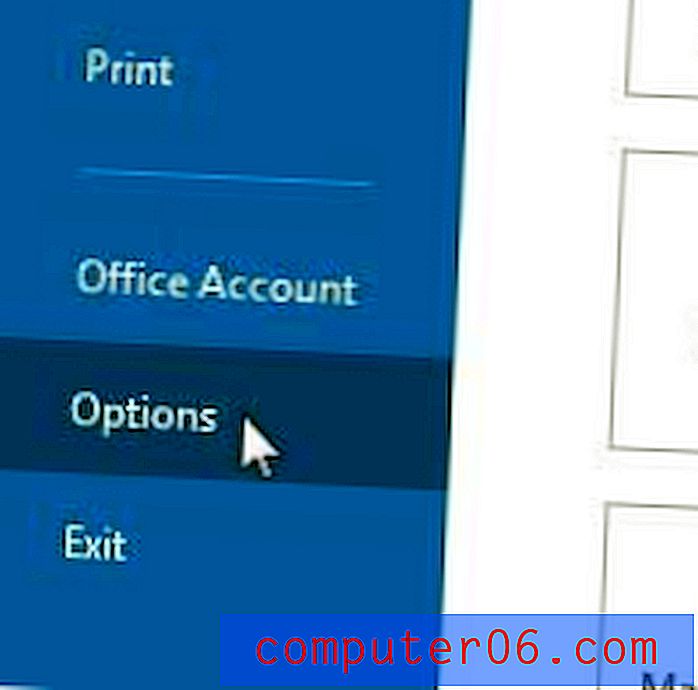
Etapa 4: Clique em Correio na coluna no lado esquerdo da janela Opções do Outlook .
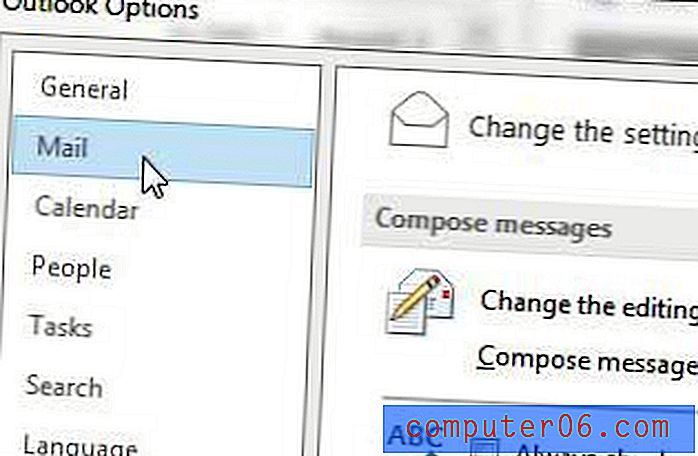
Etapa 5: role para baixo até a seção Enviar mensagens da janela e limpe a marca de seleção à esquerda de Usar lista de preenchimento automático para sugerir nomes ao digitar nas linhas Para, CC e Cco .
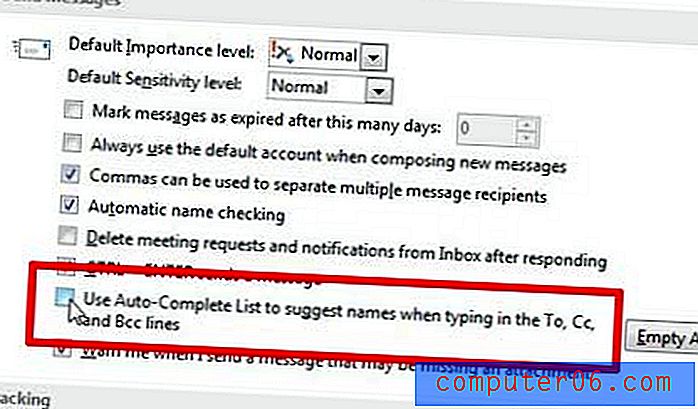
Clique no botão OK na parte inferior da janela para salvar suas alterações e fechar a janela.
Se você deseja que o Outlook verifique novas mensagens com mais frequência, leia este artigo sobre como aumentar a frequência de envio e recebimento no Outlook 2013.



